- Puedes administrar tu Android desde la web o la PC
- Las funciones de acceso remoto incluyen compartir pantalla, duplicar pantalla, utilizar la cámara, administrar notificaciones, etc.
- Herramientas de colaboración como SMS, llamadas, notas de voz, etc.
- Facilidad para transferir y compartir archivos a través de la plataforma
- Comparte datos de manera inalámbrica por internet
[2023]¿Cómo Eliminar MDM del iPhone/iPad?
Los MDM se instalan en los dispositivos Apple para que las organizaciones y empresas puedan configurarlos de forma inalámbrica y segura. Sin embargo, es posible que quieras usar tu teléfono de forma personalizada sin que nadie vigile tu dispositivo. Además, puede que hayas comprado un iPad de segunda mano con bloqueo MDM. En cualquier caso, tendrás que eliminar el MDM de tu iPhone o iPad.
Para ello, necesitarás saber cómo quitar el MDM de tu iPhone y cómo quitar el MDM de tu iPad. Y es por eso que estamos aquí hoy. Te daremos las mejores herramientas para eliminar el MDM de iPad o iPhones en unos pocos clics. Así que empecemos.
¿Qué es un Perfil MDM en el iPhone?
MDM significa Mobile Device Management/Gestión de Dispositivos Móviles y describe el protocolo que autoriza a los administradores del sistema a controlar los iPhones o iPads desde un servidor central. Están autorizados para enviar comandos a todos los dispositivos iOS de la red. El administrador puede inspeccionar el perfil MDM del iPhone y eliminar o instalar cualquier perfil, código de acceso o incluso borrar un sistema.
Los perfiles MDM para iPhones, iPad, MacBooks, etc., son marcos incorporados para soportar la gestión de dispositivos móviles. El principal objetivo de Apple al dotar de MDM a su teléfono o iPad es permitir una configuración segura e inalámbrica de los distintos dispositivos utilizados en una organización, red, etc.
Si tu iPhone es de uso personal, puedes inscribirte en MDM. En cambio, los dispositivos propiedad de una organización se inscriben automáticamente en MDM a través de Apple Business Manager o Apple School Manager.
Otro perfil similar al MDM es el Perfil de Configuración en dispositivos iOS y iPad. Estos perfiles MDM se desarrollan para gestionar de forma remota los diferentes ajustes de los dispositivos iOS. Por ejemplo, un perfil de configuración da autoridad para gestionar tu Wi-FI, contraseñas, cuentas de correo, etc., en tu iPad.
Qué Preparar Antes de Eliminar MDM de un iPhone o iPad
Antes de eliminar MDM de un iPhone o iPad, es importante tomar algunas medidas necesarias para garantizar un proceso sin problemas. He aquí una breve guía sobre lo que hay que preparar:
1. Haz una copia de seguridad de tu dispositivo: Antes de hacer cualquier cambio, crear una copia de seguridad de tu iPhone o iPad es crucial. Esto garantiza que tus datos estén a salvo si algo sale mal durante la eliminación.
2. Comprueba si hay restricciones: Los perfiles MDM suelen imponer ciertas restricciones al dispositivo. Antes de eliminarlos, es aconsejable revisar las restricciones impuestas por el MDM y anotar los ajustes o funciones que puedan verse afectados.
3. Investigar métodos de eliminación: Existen varios métodos para eliminar MDM de un iPhone o iPad. Se recomienda investigar y elegir un método confiable que se adapte a tu dispositivo y requisitos específicos.
Siguiendo estos pasos se asegura una transición más suave al eliminar el perfil MDM de tu iPhone o iPad.
Deshacerse del Perfil MDM en el iPhone/iPad a través de los Ajustes
Después de leer el ejemplo anterior, puede que te alarmes y quieras saber si puedes eliminar cualquier herramienta MDM que monitorice tus datos. Si tienes alguna aplicación o software instalado en tu iPad o iPhone, debes eliminarlo para mantener tus datos seguros.
Si quieres saber si es posible borrar perfiles MDM de los ajustes de iPhones o iPads, la respuesta es ¡sí! ¡Pero con una condición!
Si eres el propietario del dispositivo, conoces las contraseñas, el ID de Apple, etc., puedes utilizar los ajustes y eliminar el MDM de tu iPad de forma gratuita.
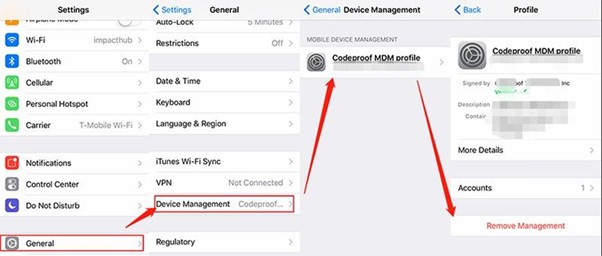
A continuación se explica cómo eliminar el perfil MDM de un iPad o iPhone a través de los ajustes:
- Ve a Ajustes de iPhone/iPad > General y desplázate hacia abajo hasta encontrar VPN y Administración de Dispositivos.
- Presiona VPN & Gestión de Dispositivos > Perfil MDM > Quitar Gestión.
- Se te pedirá que ingreses tu información de acceso o código de acceso para eliminar MDM.
- Ingresa tus credenciales y elimina el perfil MDM de tu iPad/iPhone.
Las Mejores Herramientas para Eliminar el Perfil MDM del iPhone/iPad
Sí, entendemos que terminaste comprando un iPhone de segunda mano con contraseña y ID de Apple desconocidos, y quieres eliminar el perfil MDM del iPhone/iPad. Cuando no tienes las credenciales, tienes que confiar en software de terceros para eliminar el perfil MDM de tus dispositivos iOS.
Estas son las mejores herramientas para eliminar el perfil MDM de tu iPhone o iPad:
iBackupbot
iBackupbot es una solución de gestión de copias de seguridad para usuarios de iOS, macOS y iPadOS. Tanto si deseas crear una copia de seguridad de tus datos como mensajes, notas, contactos, sonidos, historial de llamadas, configuración de widgets, etc., como si deseas omitir el código de acceso de tu iPhone, puedes confiar en iBackupbot. El software también se puede utilizar para transferir fotos desde tu dispositivo iOS a una PC o laptop/portátil sin iTunes. Del mismo modo, iBackupbot te permite eliminar las restricciones MDM en tu iPad o iPhone.
¿Cómo funciona? Profundicemos en ello.
Ya que vas a omitir el perfil MDM usando iBackupbot, instalarás el software pero necesitas hacer algo antes de eso. Tienes que restablecer la configuración de tu dispositivo conectando tu iPad o iPhone al Escritorio con una USB. Después de conectarlo, ve a Ajustes > General > Restablecer > Restablecer Todos los Ajustes. ¿Qué se supone que debes hacer a continuación?
Guía Paso a Paso para Eliminar MDM del iPad
Aquí está la guía paso a paso sobre cómo eliminar el perfil MDM en un iPad o iPhone:
Paso 1: Instalar iBackupbot
Primero, deberás instalar iBackupbot para eliminar la gestión MDM. Descarga la instalación desde el sitio web oficial y completa el proceso de instalación. Una cosa que debe quedar clara es que el software tiene que ser instalado en la PC o laptop.
Paso 2: Copia de Seguridad del Dispositivo Apple
Una vez instalada, ejecuta la aplicación, busca el botón Crear Copia de Seguridad y presiónalo para hacer una copia de seguridad de todos los datos de tu iPhone y evitar cualquier pérdida de datos.
Paso 3: Eliminar Perfil MDM
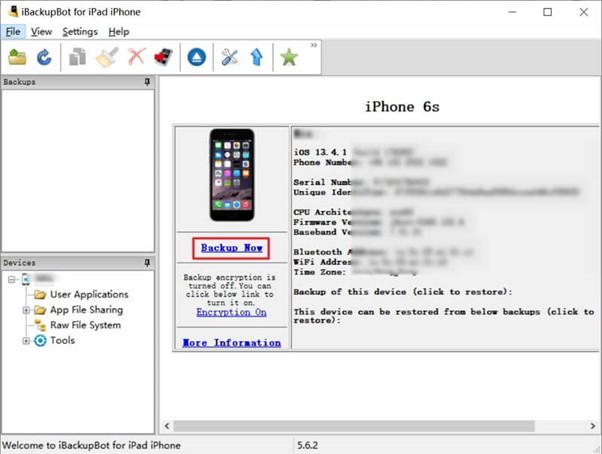
Luego, ve a Archivos de sistema en tu PC/laptop y busca los Perfiles de Configuración. Una vez que tengas todos los Perfiles de Configuración, encuentra el que tenga activadas las restricciones MDM. Puedes identificar cuál tiene restricciones por instrucciones específicas de verdadero/falso en ciertos comandos. ¡Una vez encontrado, ve al botón derecho > Eliminar y listo!
Paso 4: Restaurar la Copia de Seguridad Completa
Una vez que hayas eliminado las restricciones, es hora de restaurar tus datos de iOS. ¡Restaura los datos usando las instrucciones dadas, y estás listo para usar tu iPhone o iPad como uno nuevo!
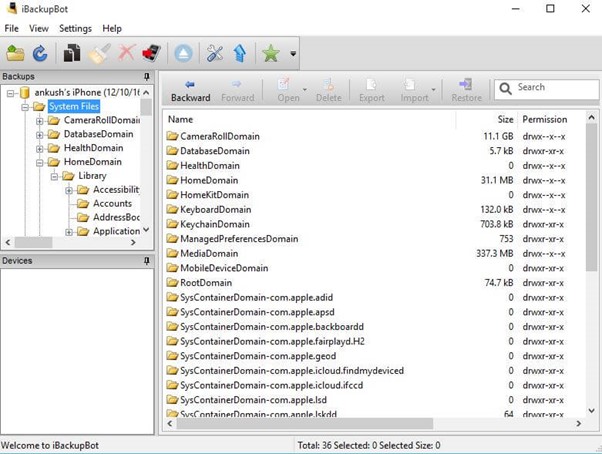
iPhone Unlocker
iPhone Unlocker de iMyFone es también una solución confiable para evitar el perfil MDM en tus dispositivos iOS. LockWiper iPhone Unlocker es la herramienta adecuada para desbloquear MDM sin tener una contraseña. Es un software de eliminación de MDM de un solo clic, y otras características incluyen omitir el código de acceso, desbloquear el ID de Apple, quitar el código de acceso de tiempo de pantalla, restricciones, etc.
El software es fácil de usar, tiene una interfaz amigable para mejorar la experiencia del usuario, y te da acceso completo a tu dispositivo iOS una vez que se elimina el perfil MDM.
¿Cómo Quitar MDM del iPad con iPhone Unlocker?
Aquí está la guía completa para utilizar la herramienta de eliminación de MDM:
Paso 1: Inicia la Aplicación y elige Omitir MDM
Descarga e instala LockWiper iPhone Unlocker desde el sitio web oficial. Una vez instalado, ejecuta el software, y selecciona Omitir MDM de diferentes opciones en la pantalla.
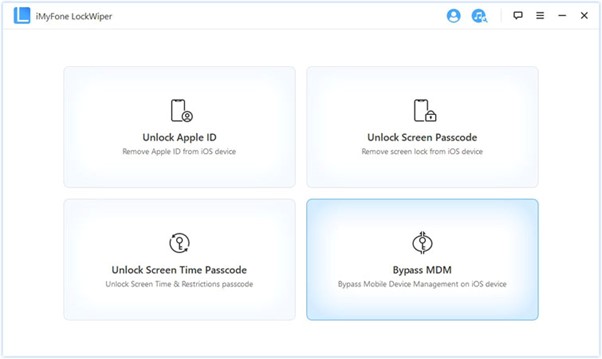
Paso 2: Conecta tu dispositivo iOS a la PC
Ahora conecta tu iPhone o iPad a la PC/laptop mediante un cable de datos USB.
Paso 3: Sigue las Instrucciones en Pantalla
Abre la Pantalla de Gestión Remota de MDM en tu teléfono antes de iniciar el proceso de eliminación de MDM. Lee las instrucciones en pantalla y restablece tu iPhone o iPad.
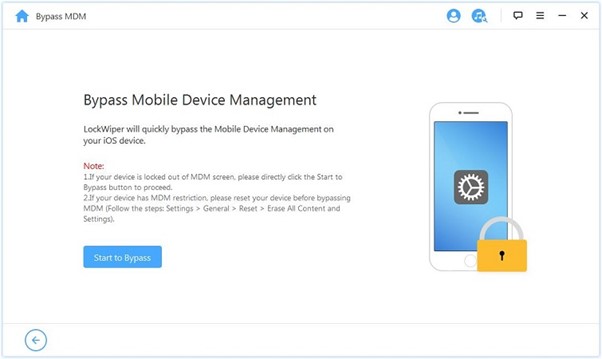
Una vez hecho esto, presiona Iniciar para continuar con el proceso de eliminación de MDM.
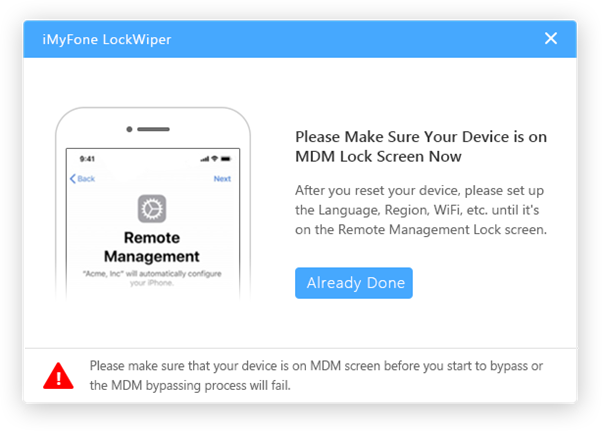
Paso 4: Se ha Completado la Omisión de MDM
El proceso se iniciará y tomará algún tiempo para el jailbreak del MDM y te dará un nuevo iPhone o iPad. Una vez que el proceso de omisión se haya completado, estás listo para disfrutar tu dispositivo.
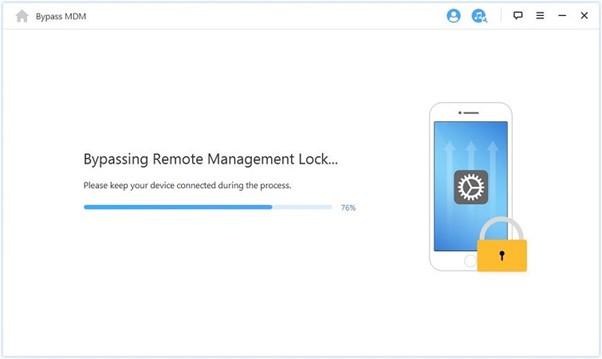
Consejos Adicionales: El Mejor Gestor de Dispositivos Móviles Android –AirDroid Personal
Ya hemos hablado de cómo omitir o eliminar MDM de los dispositivos Apple, pero ¿y si necesitas una solución MDM para Android?
AirDroid Personal es una herramienta de gestión móvil todo en uno que te permite controlar tus dispositivos Android, crear copias de seguridad, restaurar datos, transferir archivos y mucho más sin complicaciones. Si quieres una solución para controlar dispositivos Android de forma remota, AirDroid Personal es la perfecta para ello.
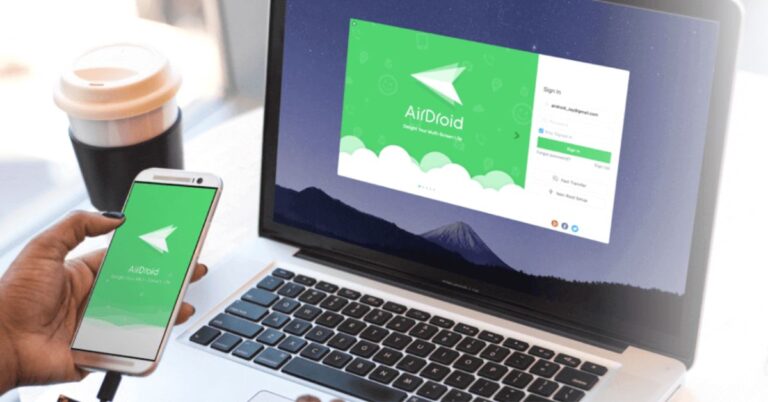
¿Por Qué?
Es el mejor y más asequible gestor de dispositivos Android porque:
Ejemplo de Perfil MDM
El ejemplo más sencillo de perfiles MDM puede citarse como un operador de telefonía móvil que distribuye un perfil de configuración con un APN (Nombre de Punto de Acceso) personalizado que permite a los suscriptores configurar los ajustes de sus dispositivos sin añadir información complicada. Sin embargo, en algunos casos, la gente podría crear archivos de configuración con fines maliciosos. Es posible que no lo sepan e instalen certificados raíz mediante la App Store, lo que puede provocar que tú y tus datos sean vigilados por personas u organizaciones no autorizadas.





Deja una respuesta.